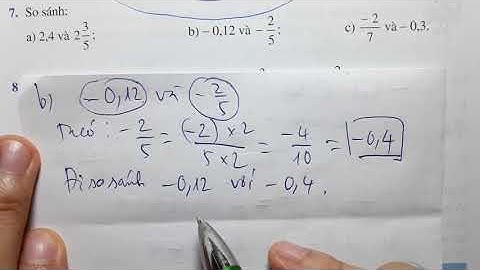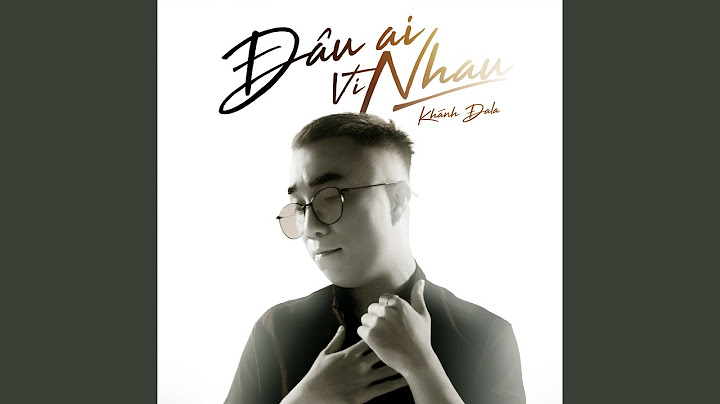Khi soạn thảo văn bản trong Word, đôi khi bạn gặp vấn đề với các khoảng trắng. Các khoảng này có thể do dấu cách (space), enter, hoặc các dấu ngắt trang tạo ra. Vì vậy, bạn cần biết cách xóa khoảng trắng trong Word, bảng word nhanh giữa các đoạn, cuối trang hoặc ở cuối trang. Hãy cùng tìm hiểu nhé. Show
Cách xóa khoảng trắng trong word cơ bản nhấtNếu bạn gặp các khoảng trắng ở cuối hoặc đầu trang trong Word, bạn chỉ cần sử dụng Backspace hoặc Delete để xóa nhanh chóng. Hướng dẫn chi tiết: Dùng phím DeleteVới các khoảng trắng nằm ở cuối tài liệu hoặc giữa các đoạn với nhau, bạn chỉ cần đặt con trỏ chuột ở vị trí đó, sau đó nhấn phím Delete để xóa.  Dùng phím BackspaceCòn đối với các khoảng trắng xuất hiện ở đầu tài liệu hoặc giữa các đoạn, bạn cần đặt con trỏ chuột ở trước ký tự đầu tiên, sau đó nhấn phím Backspace. Có bao nhiêu khoảng trắng thì nhấn Backspace bấy nhiêu lần để xóa hết nhé.  Cách xóa bỏ khoảng trắng thừa trong Word bằng Paragraph nhanh nhấtTrong một số trường hợp, nút Delete và BackSpace không dùng được để xóa khoảng trắng. Vì vậy, bạn cần dùng đến Paragraph - một tính năng giúp phát hiện và ẩn các khoảng trắng trên trang tài liệu. Hướng dẫn dưới đây: Xóa khoảng trắng giữa các đoạn các trang trong wordĐôi khi, bạn ngắt trang hoặc ngắt section không hợp lý trên Word nên tạo ra các khoảng trắng sai vị trí. Khi đó, bạn cần biết cách xóa khoảng trắng trong Word giữa các đoạn, các trang bằng cách xóa Page Break hoặc Section Break. Hướng dẫn chi tiết: Xóa Page Break: Bước 1: Trên trang tài liệu bạn muốn xóa Page Break, hãy nhấn vào biểu tượng “Paragraph” ở tab Home (như trên hình). Sau khi nhấn vào, bạn sẽ thấy biểu tượng Page Break hiện ra ở cuối trang.  Bước 2: Giờ bạn chỉ cần đặt con trỏ chuột trước biểu tượng Page Break và nhấn Delete để xóa khoảng trắng.  Xóa Section Break: Bước 1: Tương tự, hãy nhấn vào biểu tượng “Paragraph” ở tab Home để tìm ra vị trí Section Break trên trang tài liệu Word.  Bước 2: Hãy đặt con trỏ chuột trước biểu tượng Section Break ở cuối trang và nhấn Delete là xong.  Xóa khoảng trắng cuối trang trong wordThông thường, khi kết thúc soạn thảo tài liệu, trang cuối cùng có thể xuất hiện các khoảng trắng thừa. Khi đó, bạn nên dùng Paragraph để xóa chúng đi, giúp tiết kiệm giấy in và làm bản tài liệu gọn gàng hơn. Bước 1: Di chuyển đến cuối trang > nhấn vào biểu tượng “Paragraph” ở tab Home.  Bước 2: Bôi đen tất cả những ký tự ám chỉ khoảng trắng trong Word > nhấn phím Delete hoặc Backspace để xóa chúng đi.  Lưu ý: Bạn cũng có thể áp dụng cách dùng cho cuối trang này để xóa khoảng trắng giữa các dòng hoặc xóa khoảng trắng khi xuống dòng trong Word. Nhưng cách nhanh hơn là dùng phím Delete hoặc Backspace theo hướng dẫn ở trên. Cách xóa khoảng trắng trong bảng WordKhi chèn bảng vào trong Word, đôi khi bạn nhấn nhiều space hoặc enter, làm xuất hiện các khoảng trắng trong bảng, lúc này người dùng cần sử dụng Backspace để xóa. Tuy nhiên, đôi khi bảng xuất hiện những khoảng trắng thừa do độ rộng của kích thước dòng. Lúc này, hãy làm theo hướng dẫn sau đây để xóa chúng đi nhé: Bước 1: Bôi đen các ô trong bảng chứa khoảng trắng cần xóa > nhấn chuột phải chọn Table Properties...  Bước 2: Chuyển sang tab Row, bỏ tích mục Specify height  Và đây là thành quả:  Cách xóa khoảng trắng trong Word bằng tính năng Find & ReplaceTrong một số tình huống, bạn không thể dùng Delete, Backspace hay Paragraph để xóa khoảng trắng, hoặc các cách này khiến bạn mất nhiều thời gian. Có một cách nhanh hơn là dùng tính năng Find & Replace trong Word. Bỏ khoảng trắng trong Word khi copyKhi bạn copy văn bản từ website nào đó và dán vào Word, văn bản có thể xuất hiện các khoảng trắng ở giữa các từ. Lúc này, hãy làm theo hướng dẫn sau đây để biến nó thành đoạn văn bản như bình thường. Bước 1: Mở file tài liệu bị lỗi trong Word.  Bước 2: Bôi đen đoạn văn bản muốn xóa khoảng trắng trong Word > nhấn vào tab Home > tìm đến mục “Editing” > chọn “Replace”.  Bước 3: Trong hộp thoại Replace, hãy chú ý đến 2 ô “Find what” và “Replace with”. Ở ô “find what”: nhấn phím space 2 lần (hoặc “^p^p”) để tìm các vị trí có 2 khoảng trắng liên tiếp trong đoạn văn bản. Nếu giữa các từ có 3 hoặc 4 khoảng trắng thì nhấn space 3 hoặc 4 lần.  Ở ô “Replace with”: nhấn phím space 1 lần (hoặc “^p”) để thay thế nhiều khoảng trắng thành một khoảng trắng đơn.  Cuối cùng, hãy nhấn nút “Replace all” để hoàn tất.  Bước 4: Đây là kết quả.  Xóa khoảng trắng trong Word khi căn lề đều 2 bênKhi căn đều văn bản trong Word, nếu bạn bấm nhầm “Shift Enter” khi xuống dòng thì sẽ tạo ra khoảng trắng giữa các từ, như hình minh họa sau đây:  Để xóa khoảng trắng này, hãy thực hiện theo 4 bước sau: Bước 1: Nhấn tổ hợp phím “Ctrl + H” hoặc nhấn vào “Editing” ở tab Home để mở hộp thoại Find & Replace > nhấn vào “More”.  Bước 2: Đặt con trỏ chuột vào ô “Find what” > nhấn chọn “Special” > click vào “Manual Line Break”.  Bước 3: Đặt con trỏ chuột vào ô “Replace with” > nhấn chọn “Special” > click vào “Paragraph Mark”.  Bước 4: Nhấn nút “replace all” để thay thế tất cả và delete khoảng trắng trong Word. Bạn cũng có thể sử dụng “find next” để tìm và thay thế từng vị trí một.  Như vậy, hướng dẫn trên đây giúp bạn biết cách xóa khoảng trắng trong Word, bảng word giữa các đoạn, cuối trang nhanh chóng. Đây đều là các mẹo nhỏ nhưng có thể giúp bạn xử lý văn bản tốt hơn. Xem thêm bài viết chuyên mục: Thủ thuật word |